Instrukcja obsługi Steinel RS PRO R30 Basic Q SC
Przeczytaj poniżej 📖 instrukcję obsługi w języku polskim dla Steinel RS PRO R30 Basic Q SC (8 stron) w kategorii Lampa. Ta instrukcja była pomocna dla 34 osób i została oceniona przez 17.5 użytkowników na średnio 4.4 gwiazdek
Strona 1/8
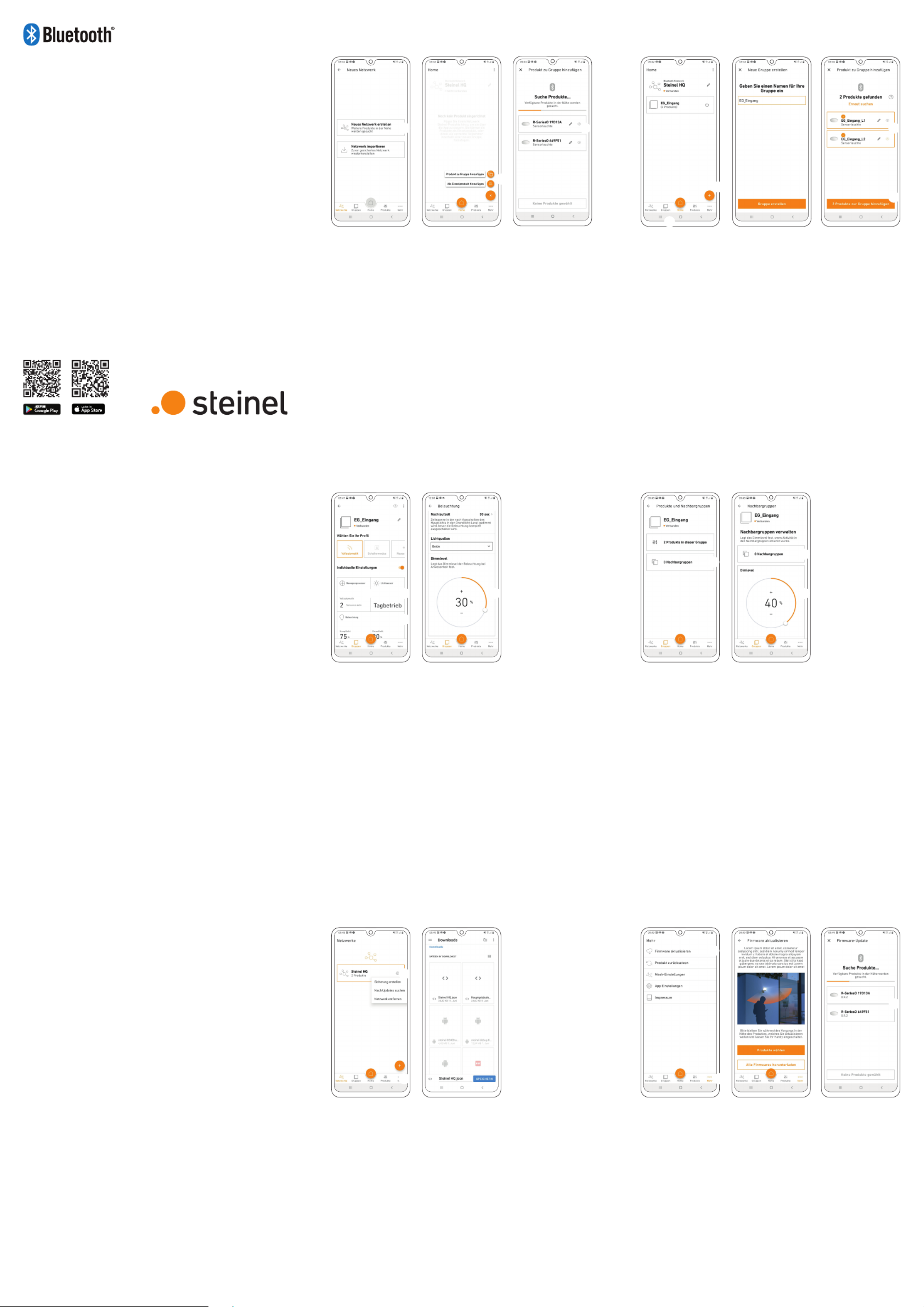
Wichtige Begrie
kurz erklärt
1. Netzwerkeinrichtung
2. Gruppenzuordnung
3. Gruppeneinstellungen
4. Nachbargruppen konfigurieren
5. Netzwerkschlüssel speichern
6. Firmware aktualisieren
Fragen? Unser technischer Kunden-
dienst hilft Ihnen gerne weiter:
objekte@steinel.de
Telefon: +49 (0) 5245 / 448 - 307
Viel Spaß bei der Inbetriebnahme
Ihrer STEINEL Produkte!
Was ist ein Bluetooth-Netzwerk?
In einem Bluetooth-Netzwerk können die zugehörigen
Produkte miteinander kommunizieren. Durch Datenver-
schlüsselung wird es von anderen Bluetooth-Netzwerken
abgegrenzt. Wir empfehlen ein Netzwerk pro Etage oder
Gebäude. Und pro Netzwerk max. 100 Produkte.
Was sind Gruppen?
Produkte können Gruppen zugeordnet werden. In solch
einer Gruppe sind die zugehörigen Produkte miteinander
vernetzt und verhalten sich alle absolut identisch.
Lediglich der Erfassungsbereich kann von Produkte zu
Produkte indivi duell eingestellt werden.
Was ist eine Mesh-Vernetzung?
Eine Mesh-Vernetzung ist ein drahtloses lokales Netzwerk
aus mehreren Bluetooth-Produkte. Die Produkte sind mit-
einander verbunden und lassen sich gemeinsam steuern.
Jede Komponente verstärkt das Übertragungssignal und
trägt so zu einem flächendeckenden Empfang bei.
• Legen Sie in der STEINEL CONNECT APP zunächst ein
neues Bluetooth-Netzwerk an. ❶
• Sie können jedes Produkte entweder direkt einer Gruppe
zuordnen oder als Einzelprodukt konfigurieren.
❷
• Fügen Sie alle STEINEL Produkte hinzu, die Teil dieses Netz-
werks sein sollen (max. 100 Produkte pro Netzwerk). ❸
• Nutzen Sie den Suchlauf, um alle Produkte in Reichweite
zu sehen, die dem Netzwerk hinzugefügt werden können.
❸
• Geben Sie jedem hinzugefügten Produkt von Anfang an
einen eindeutigen Namen (z.B. EG_Eingang_L1). ❸
• Konfigurieren Sie nun das Bluetoothsystem, indem Sie
Helligkeitswert ❽, Nachlaufzeit ❾, Dimm-Level ❾
etc.
einstellen. Durch Klicken auf die Kachel (
❼
/
❽
/
❾
) gelangen
Sie zu den Einstellungen ❿
• Beachten Sie, dass die Einstellungen immer für die
gesamte Gruppe gelten. Nur die Sensor-Reichweite ❼
können Sie für jedes Produkt individuell definieren.
• Für die Messung der Umgebungshelligkeit wählen Sie
pro Gruppe ein Produkt als Sollwertgeber über die Kachel
Lichtsensor
❽
aus.
• Speichern Sie den Netzwerkschlüssel und legen Sie ihn an
einem sicheren Ort ab. ⓮
• Geht der Schlüssel verloren, kann nicht mehr auf Wichtig:
das Netzwerk zugegrien werden! Das System muss dann
in den Werkszustand zurückgesetzt werden (Reset). Damit
verlieren die Produkte alle gespeicherten Einstellungen
sowie ihre Gruppenzugehörigkeit. Den Befehl „Firmware
zurücksetzen“ finden Sie unter dem Menüpunkt „Mehr“. ⓯
• Unter dem Reiter „Mehr“ ⓰ können Sie die Firmware
Ihrer Produkte aktualisieren. ⓱
• Sie können die Produkte per Suchlauf auswählen,
um sie auf den neuesten Stand zu bringen. ⓲
• Wählen Sie immer nur maximal 5 Produkte gleich- Tipp:
zeitig aus, da der Update-Vorgang einige Zeit dauert.
• Bereits eingerichteten Gruppen können Sie Nachbar-
gruppen zuordnen.
⓫
&
⓬
• Wird in einer eingerichteten Gruppe das Licht eingeschaltet,
geht synchron auch in der Nachbargruppe das Licht an.
• Dabei können Sie das Dimm-Level
⓭
der Nachbargruppe
individuell einstellen und wenn das Produkt es unterstützt,
auch den Lichtmodus (Backlight, Dimmlevel) frei wählen.
• Produkte, die Sie bei der Netzwerkeinrichtung nicht
direkt einer Gruppe zugewiesen haben, können Sie auch
noch nachträglich zuordnen.
• Beachten Sie, dass Produkte Teil des Netzwerks sein
müssen, um einer Gruppe zugeordnet werden zu können.
• Über das Plus-Symbol im Reiter „Gruppen“ können
Sie neue Gruppen erstellen. ❹
• Wählen Sie die Produkte aus ❺, die der Gruppe hinzugefügt
❻ werden sollen.
• Die Konfiguration der Produkte ist möglich, nachdem diese
eine Gruppe zugewiesen oder als Einzelprodukt definiert
wurden.
Der schnellste Weg
zum smarten Licht
1. Netzwerkeinrichtung 2. Gruppenzuordnung
3. Gruppeneinstellungen
5. Netzwerkschlüssel speichern 6. Firmware aktualisieren
4. Nachbargruppen konfigurieren
STEINEL
CONNECT
APP
So richten Sie STEINEL
Produkte nach dem neuen
Mesh-Standard ein.
!
❶
❷
❸
❹
❹
❺
❻
❼ ❽ ❿
⓫
⓭
⓬
❾
⓮
⓯ ⓰
⓱
⓲
110086930 08/21 12206 Technische Änderungen vorbehalten.
Specyfikacje produktu
| Marka: | Steinel |
| Kategoria: | Lampa |
| Model: | RS PRO R30 Basic Q SC |
Potrzebujesz pomocy?
Jeśli potrzebujesz pomocy z Steinel RS PRO R30 Basic Q SC, zadaj pytanie poniżej, a inni użytkownicy Ci odpowiedzą
Instrukcje Lampa Steinel

21 Lutego 2025

9 Października 2024

2 Października 2024

28 Września 2024

24 Września 2024

24 Września 2024

13 Września 2024

10 Września 2024

8 Września 2024

8 Września 2024
Instrukcje Lampa
- Smart
- Black Diamond
- Cotech
- Sonneman
- Craftsman
- Karma
- Ikea
- Sony
- Denver
- Konig & Meyer
- Milwaukee
- WiZ
- In Lite
- Zuiver
- Prixton
Najnowsze instrukcje dla Lampa

8 Kwietnia 2025

8 Kwietnia 2025

5 Kwietnia 2025

5 Kwietnia 2025

5 Kwietnia 2025

4 Kwietnia 2025

4 Kwietnia 2025

4 Kwietnia 2025

4 Kwietnia 2025

4 Kwietnia 2025